ONLYOFFICE Docs on ise hostitud kontoripakett, mida levitatakse vastavalt AGPLv3 litsentsile. See võimaldab redigeerida tekstidokumente, arvutustabeleid ja esitlusi brauseris.
Vormingu ühilduvus
Nii nagu töölauaversioon, kasutab ka ONLYOFFICE Docs põhivormingutena docx, xlsx ja pptx. See tähendab, et ONLYOFFICE loob need failid ja salvestab need vaikimisi.
ODF-faile toetatakse teisendamise kaudu. Näiteks kui avate odt-faili, teisendatakse see docx-ks. Pärast redigeerimise lõpetamist saate faili uuesti odt-i salvestada.
Ka vanad binaarfailid (doc, xls, ppt) teisendatakse. Nendesse vormingutesse ei saa siiski salvestada.
Peale selle on vaatamiseks saadaval pdf-failid. Samuti saate kõik oma dokumendid PDF-i salvestada.
Funktsionaalsus
ONLYOFFICE võimaldab kontorifaile redigeerida ja nendega koostööd teha, kasutades reaalajas ühistoimetamist, ülevaatamist, kommenteerimist ja sisseehitatud vestlust.
Reaalajas ühistoimetamisel on kaks režiimi:
- Kiire režiimis, kus näete, mida kõik reaalajas kirjutavad.
- Ranges režiimis, kus saate lukustada lõigu, millega töötate. Keegi ei näe teie muudatusi enne, kui klõpsate nupul „Salvesta” ja te ei näe ka nende muudatusi.
Viimased värskendused
ONLYOFFICE saab aastas mitu värskendust ja veaparandust. Viimased versioonid olid keskendunud arvutustabelitele. Sel aastal lisasid arendajad pöördtabeleid, viilutajaid, andmete valideerimist ja muud.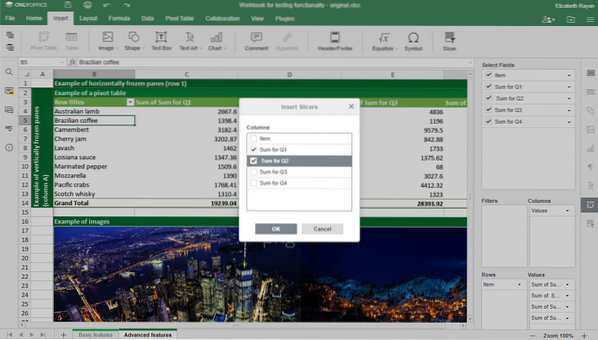
Viilutid pöördtabelitele
Dokiredaktori kõige uuemad värskendused hõlmavad ristviiteid, lõpumärkusi ja jooniste tabelit.
Muudatuste päevik on saadaval GitHubis.
Riistvaranõuded
Ametliku dokumentatsiooni kohaselt vajate dokumentide ONLYOFFICE installimiseks vähemalt järgmist
- Ühetuumaline 2 GHz protsessor
- 2 GB RAM-i
- 40 GB salvestusruumi
- 4 GB vahetust
Dokkeri paigaldamine
Lihtsaim viis komplekti installimiseks on Dockeri kasutamine. Samuti on seda meetodit arendajad ametlikult soovitanud.
Eeldades, et teil on juba Dockeri uusim versioon, saate installida ONLYOFFICE Docs ühe käsuga:
'sudo dokkija käivitamine -i -t -d -p 80:80 - taaskäivitamine = alati ainult kontor / dokumendiserver'Kui soovite porti muuta, kasutage käsku -p. Näide sadamast 8080:
'sudo dockeri käivitamine -i -t -d -p 8080: 80 - taaskäivitage alati ainult office / documentserver'Andmete hoidmine väljaspool konteinereid
Kõik andmed salvestatakse spetsiaalselt selleks määratud kataloogidesse, mida nimetatakse andmemahtudeks:
- logid - '/ var / log / onlyoffice'
- sertifikaadid - '/ var / www / onlyoffice / Data'
- faili vahemälu - '/ var / lib / onlyoffice'
- andmebaas - '/ var / lib / postgresql'
Need, mida vajate, on hea paigaldada oma hostimasinasse. Dockeri käivitamise käsus kasutage suvandit -v:
'sudo doki käivitamine -i -t -d -p 80:80 - restart = alati \ -v / app / onlyoffice / DocumentServer / logs: / var / log / onlyoffice \ -v / app / onlyoffice / DocumentServer / data: / var / www / onlyoffice / Data \ -v / app / onlyoffice / DocumentServer / lib: / var / lib / onlyoffice \ -v / app / onlyoffice / DocumentServer / db: / var / lib / postgresql onlyoffice / documentserver 'Kui kustutate konteineri või midagi läheb värskenduse ajal valesti, ei kaota teie andmed. Samuti saate oma sertifikaate värskendada ilma konteineriga segamini ajamata.
SSL-sertifikaadid
HTTPS-i saate kasutada volitamata juurdepääsu vältimiseks.
Selleks on vaja kahte faili: privaatne võti (.võti) ja SSL-sertifikaat (.crt). Võite need hankida usaldusväärsest CA-st või ise luua.
DHE parameetrite genereerimine (valikuline samm):
'openssl dhparam -out dhparam.pem 2048 'Seejärel installige failid:
'mkdir -p / app / onlyoffice / DocumentServer / data / certscp ainult kontor.võti / rakendus / onlyoffice / DocumentServer / data / certs /
cp ainult kontor.crt / app / onlyoffice / DocumentServer / data / certs /
cp dhparam.pem / app / onlyoffice / DocumentServer / data / certs /
chmod 400 / app / onlyoffice / DocumentServer / data / certs / onlyoffice.võti'
Taaskäivitage Dockeri konteiner:
'sudo dockeri taaskäivitamine DOCUMENT_SERVER_IDDeb ja p / min
Ametliku dokumentatsiooni abil saate installida ONLYOFFICE Docs Debiani / Ubuntu ja CentOS-i koos deb ja rpm pakettidega.
Integreerimine erinevate dokumendihaldussüsteemidega
Vaikimisi sisaldab ONLYOFFICE Docs ainult dokumentide, arvutustabelite ja esitluste redigeerijaid. Nende kasutamiseks oma serveris Google Docs'i alternatiivina peate integreerima komplekti dokumendihaldussüsteemiga (DMS)
- Native ONLYOFFICE rühmad platvorm dokumentide ja projektide koostööks. Kui kavatsete selle valida, on lihtsam kimpu installida (redaktorid + platvorm).
- Järgmine pilv või ownCloud. ONLYOFFICE Dokumendid saab installida NC / oC-ga samasse serverisse või mõnda muusse masinasse. Samuti peate installima pistiku - integreerimisrakenduse, mis toimib sillana toimetajate ja dms-i vahel.
- Merefail, Nuxeo, Plone, jne. teil on täielik integratsioonide loend
- Teie enda rakendus. Redaktorite integreerimiseks kasutage ametlikku API-d. Pange tähele, et teie rakendus peab saama lubada kohandatud koodi käivitamist, kasutajaliidesele uute nuppude lisamist ja redigeerijate jaoks uue lehe avamist.
Integreerimisnäide on vaikimisi esitatud koos redaktoritega:
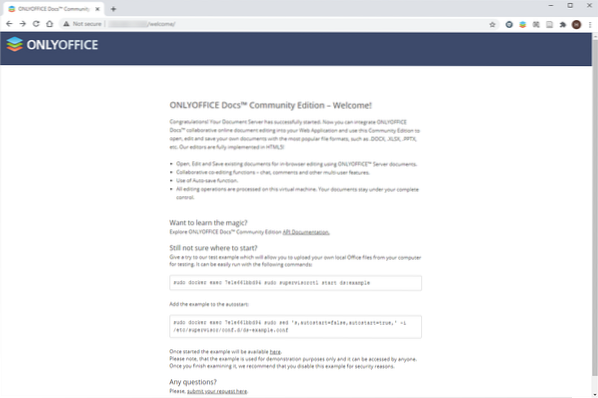
Ainult Office'i uus avaekraan
See on lihtne DMS, mida kasutatakse:
- Enne integreerimist testige redigeerijaid
- Vaadake, kuidas integreerimist saab rakendada
Kogukonna versioon vs. Ettevõtlus
Selles artiklis kirjeldasin, kuidas kogukonna versioon on installitud. Kommertslitsentsi alusel on saadaval ka laiendatavam ettevõtte versioon. Üksikasjalik võrdlus on saadaval GitHubis.
 Phenquestions
Phenquestions


